Če imate stacionarni računalnik ali televizor, ki nima vgrajenega Wi-Fi sprejemnika, lahko usmerjevalnik Zyxel Keenetic deluje kot tak sprejemnik. V tem članku vam bom pokazal, kako konfigurirati Zyxel Keenetic kot Wi-Fi adapter.
Medtem ko imajo skoraj vsi prenosni računalniki vgrajene adapterje za Wi-Fi, namizni računalniki običajno ne. To pomeni, da morate za povezavo navadnega računalnika z internetom prek Wi-Fi-ja uporabiti poseben sprejemnik, ki se priključi v režo USB ali PCI. Zgodba je popolnoma enaka s televizorji s podporo za pametno televizijo. Vsi televizorji nimajo vgrajenih sprejemnikov Wi-Fi, vendar se z internetom povežejo prek omrežnega kabla (obstaja priključek LAN) ali pa uporabljajo tudi poseben, lastniški zunanji sprejemnik. Ki so ponavadi zelo drage.
Zato lahko v obeh primerih navadni usmerjevalnik Zyxel Keenetic deluje kot tak sprejemnik. Internet bo vzel iz vašega usmerjevalnika Wi-Fi in ga po kablu prenašal na računalnik, TV ali drugo napravo. Hkrati Zyxel, ki deluje v načinu adapterja, svojega omrežja Wi-Fi ne bo predvajal, temveč bo internet distribuiral le prek omrežnega kabla. Tu sem skiciral majhen diagram (mislim, da bo tako bolj jasno).

Pred kratkim sem pisal o drugem načinu delovanja usmerjevalnika Zyxel - "Ojačevalnik". V tem načinu preprosto okrepi vaše omrežje Wi-Fi, saj deluje kot repetitor. Mimogrede, internet distribuira tudi po kablu.
Zdaj vam bom pokazal vse s svojim primerom: usmerjevalnik Zyxel Keenetic Start in LG TV, ki nima možnosti povezovanja z internetom prek Wi-Fi-ja. Seveda imam v svoji hiši omrežje Wi-Fi.
Nastavitev Zyxel Keenetic kot Wi-Fi adapter
Če imate model Keenetic Lite III, potem morate omogočiti način "Adapter" s samim stikalom na usmerjevalniku. Če imate drug model, lahko ta način aktivirate prek nastavitev.
Pojdemo na nadzorno ploščo usmerjevalnika (lahko si ogledate to navodilo) in pojdite na zavihek Sistem - način .
Če v nastavitvah nimate zavihka Mode , bo poskušal posodobiti vdelano programsko opremo. Poskusite lahko tudi povezati komponento Adapter Mode na kartici Components (ali, Posodobitve - in gumb Show Components).
Na zavihku načina morate postaviti stikalo poleg Adapterja - Ethernetne naprave povezati v omrežje Wi-Fi . In kliknite gumb Uporabi .
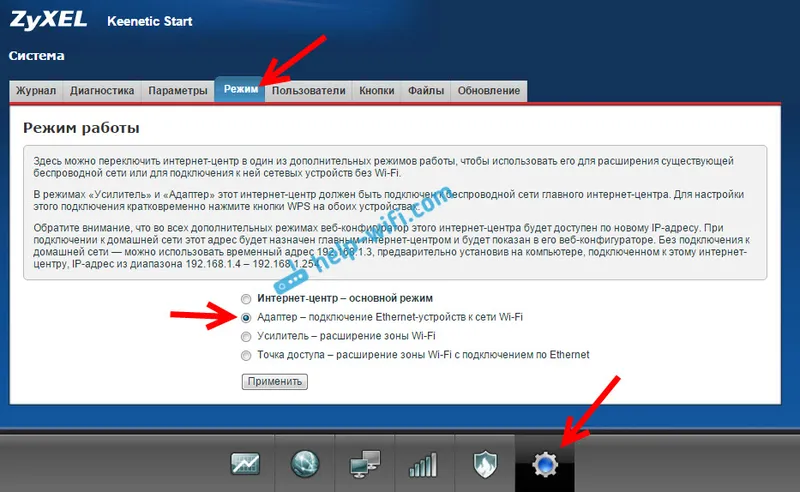
Če želite znova zagnati usmerjevalnik, kliknite gumb Zdaj (v novem oknu). Čakamo, da se usmerjevalnik znova zažene.
Po vklopu načina delovanja "Adapter" nastavitve usmerjevalnika na 192.168.1.1 ne bodo na voljo.
Vse je postavljeno, zdaj moramo vzpostaviti povezavo med našim usmerjevalnikom Zyxel in omrežjem Wi-Fi glavnega usmerjevalnika. To se naredi zelo preprosto, tako kot v primeru nastavitve tega usmerjevalnika v repetitorju.
Na obeh usmerjevalnikih morate istočasno pritisniti gumb WPS (Wi-Fi). Na mojem Zyxel Keenetic Start sem pritisnil gumb »Wi-Fi« (indikator napajanja začne aktivno utripati):

Nato sem na glavnem usmerjevalniku pritisnil tipko WPS (indikator napajanja ali Wi-Fi bo prav tako začel aktivno utripati):

Nekaj čakamo, da se naš adapter priključi na omrežje Wi-Fi. Ko vse deluje, bi se moral prikazovati indikator "Internet" na usmerjevalniku Zyxel, omrežje Wi-Fi bo izginilo, internet prek kabla pa bo že deloval.

Če izklopite naš "adapter" in ga znova vklopite, se bo samodejno povezoval na Wi-Fi in znova prek spleta razdelil internet. Če spremenite geslo ali ime svojega omrežja Wi-Fi, boste morali povezavo znova vzpostaviti s pritiskom tipk WPS na obeh napravah.
Naprave preko kabla povežemo z usmerjevalnikom Zyxel v načinu "Adapter"
Praviloma ima usmerjevalnik 4 konektorje LAN. Tu lahko na internet povežete 4 naprave. Na primer, usmerjevalnik sem namestil v bližini televizorja in ga povezoval s kablom, ki je priložen kompletu. Izkazalo se je, da je tak sprejemnik za televizor. Mimogrede, internet na televizorju bi moral delovati takoj po povezavi z Zyxelom. Pomembno je, da je vaše omrežje Wi-Fi pokrito na tem mestu, sicer se adapter ne bo mogel povezati z omrežjem in internet ne bo deloval.

Stacionarni računalnik lahko povežete na enak način:

Na ta način se lahko prek interneta povežete s katero koli napravo, ki nima sprejemnika Wi-Fi, ima pa LAN priključek.
Usmerjevalnik vrnemo v normalno delovanje in vstopimo na nadzorno ploščo
Kot sem že napisal zgoraj, ko se povežete z Zyxel Keenetic in v brskalnik vtipkate 192.168.1.1, ne boste mogli dostopati do strani z nastavitvami. To je zato, ker glavni usmerjevalnik izda naslov IP. Če želite to ugotoviti, morate iti v nastavitve usmerjevalnika do omrežja Wi-Fi, na katerega je priključen naš usmerjevalnik, in na seznamu odjemalcev poglejte IP naslov, ki je dodeljen usmerjevalniku Zyxel (ki je adapter).
Na tem naslovu lahko že odprete nastavitve. Res je, ne vidim potrebe, da bi šli tja. Ali je mogoče usmerjevalnik vrniti v normalno delovanje. To lahko storite v nastavitvah na zavihku Sistem - Način . Izbira načina delovanja internetnega centra - glavni način in kliknite gumb Uporabi .
Toda obstaja še en način izklopa načina adapterja. Nastavitve lahko ponastavite na tovarniške privzete vrednosti. Po tem bodo nastavitve na voljo na 192.168.1.1. In usmerjevalnik bo deloval v standardnem načinu - Internet center.
To je celotno navodilo. V resnici bi to lahko bilo koristno zelo pogosto. Zakaj bi potegnili omrežni kabel skozi vso hišo, da računalnik povežete z internetom. Ali pa zakaj kupiti drage adapterje (zlasti za televizorje), če lahko uporabite navaden usmerjevalnik, ki ga mnogi preprosto nimajo ničesar storiti.
